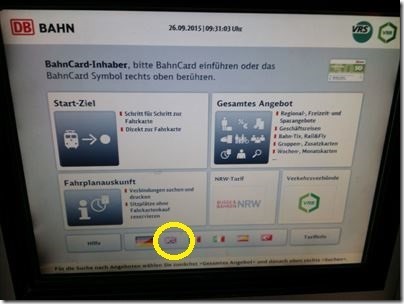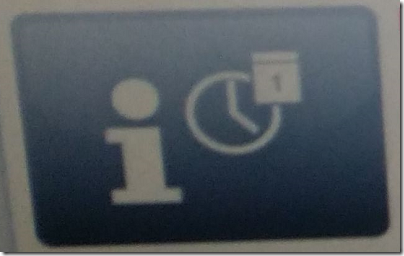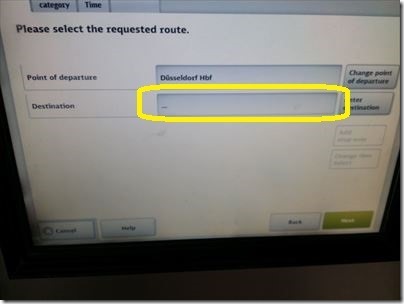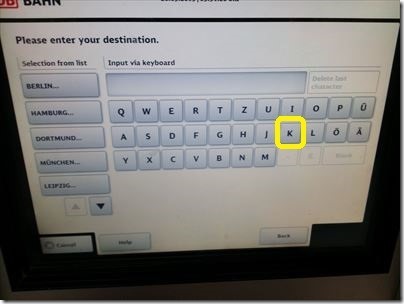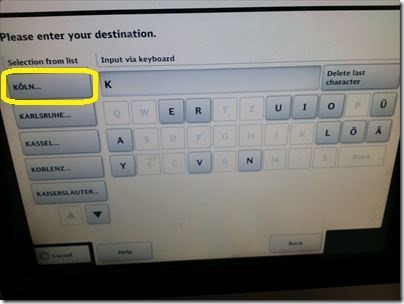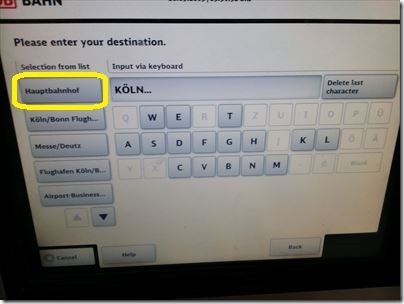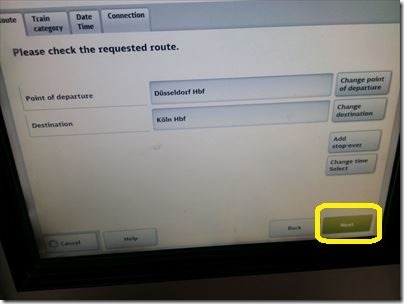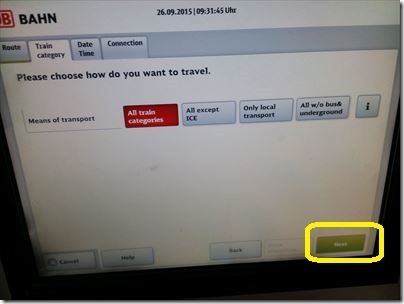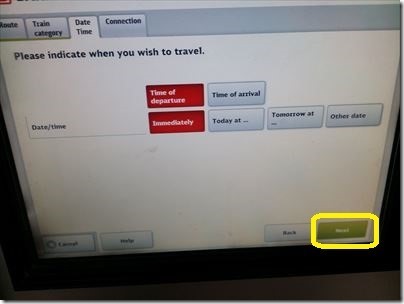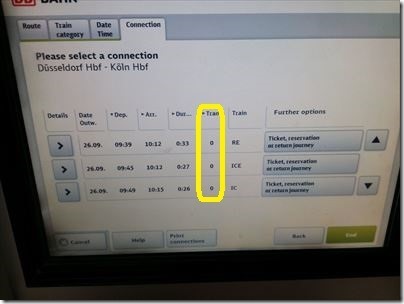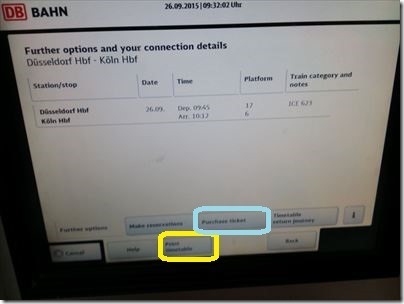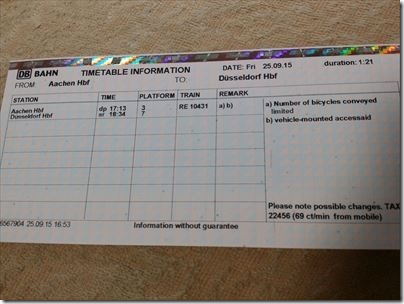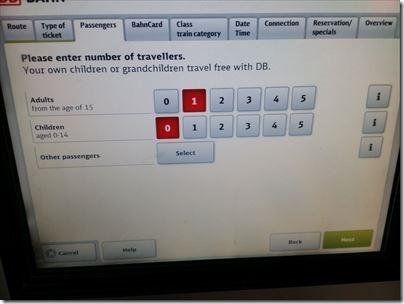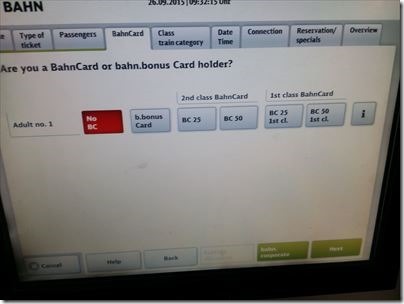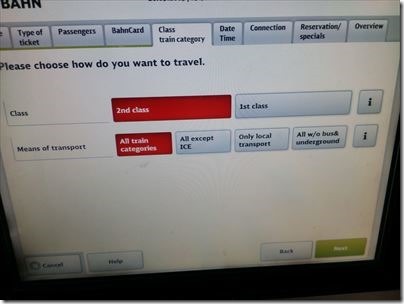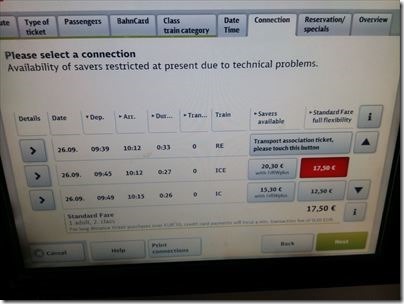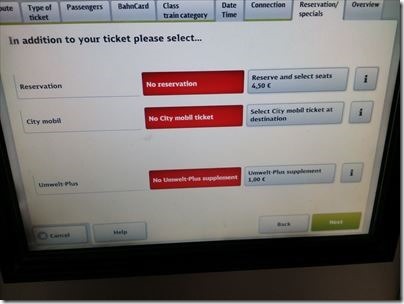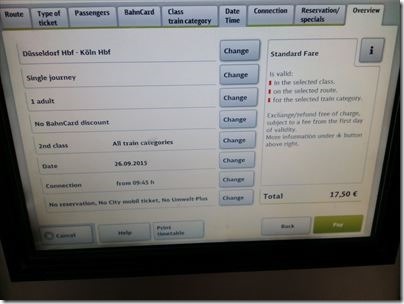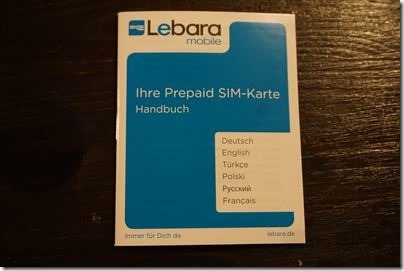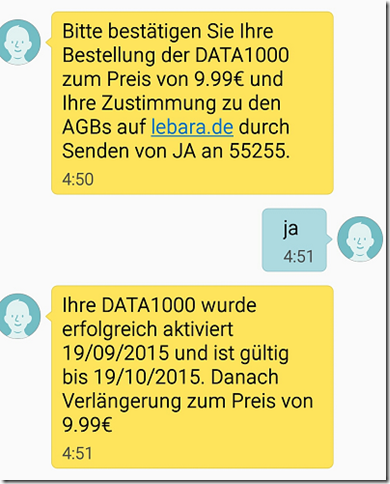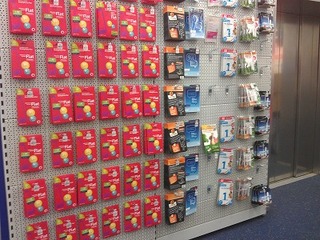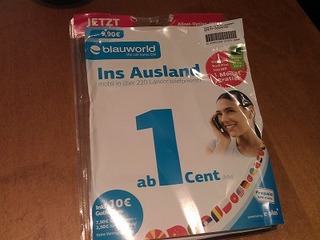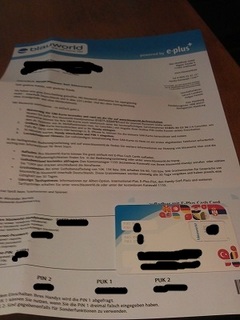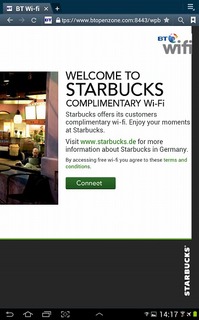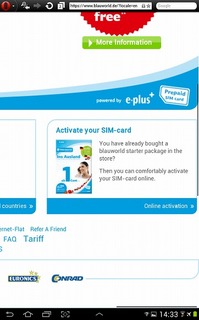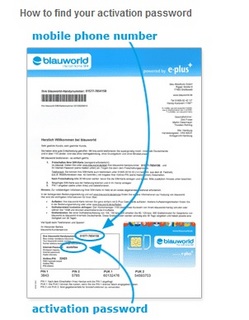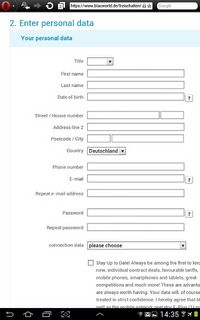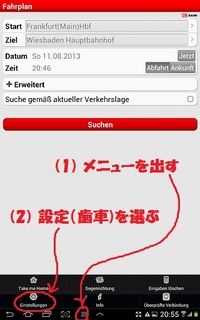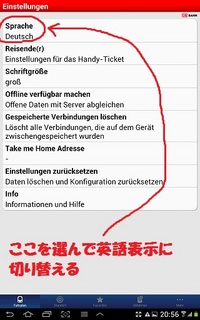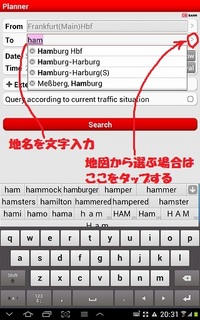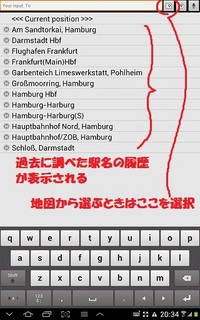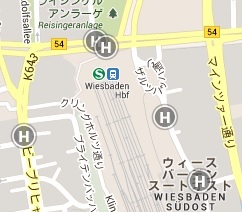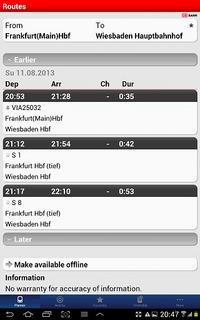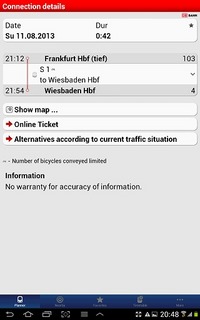2015/09のドイツ旅行で、DBの駅の有人窓口(Reisezentrum)でICEのチケットを何回か買う機会がありました。

そのときの体験をもとに、有人窓口でのチケットの買い方についてまとめておきます。
チケットの購入は自己責任で。
DBの有人窓口でチケットを買うメリットとデメリット
メリット
- 日本のクレジットカードが使える
- ちゃんとした領収書がもらえる
- (英語ができれば)目的地への行き方についていろいろアドバイスをもらえる
最大のメリットは1.になります。
高額になればなるほど、現金よりもクレジットカード払いのほうがレートもよいしポイントもたまるのでお得になります。
あまり現金を持ち合わせていない場合や、できるだけ現金の消耗を防ぎたい場合にも有効です。
VISAカードが使えましたが、その他の種類のカードについてはDBにお問い合わせください。
10~20ユーロ程度の少額チケットなら、わざわざ窓口で買うメリットが少ないのでDBの自動券売機で購入してしまいましょう。
ドイツ国鉄(DB)の切符自動券売機でのチケット購入方法2015
デメリット
- 順番待ちになることが多いので購入に時間がかかる
- 英語でのやりとりが怖い
- 窓口の営業時間外は買えない
1.は、観光する時間が削られたり、乗りたい列車に間に合わなかったりますので、特に注意が必要です。
出発時刻ぎりぎりのチケットを買おうとするのはリスキーですので、乗車前日に買うとか、時間に余裕をもって利用しましょう。
2.は次章で述べる方法である程度対処できます。
3.についてはフランクフルト中央駅のDB窓口の場合の営業時間は
- 平日(月-金):6:00-22:00
- 土曜:7:00-20:00
- 日曜:8:00-21:00
となっていますので、ご注意ください。(2015/09現在)
深夜到着などでどうしても買えない場合は、日本にいる間にDBの英語サイトで事前に購入しておくのがよいでしょう。
窓口に行く前に、乗りたい列車の情報を自動券売機でプリントアウトしておくと楽
私のお勧めの方法は、まずDBの自動券売機を使って、乗りたい列車の情報(出発地・目的地・乗車時刻など)を印刷し、これを窓口に見せる、という方法です。
この方法なら、どこに行きたいか、いつ乗車するのか、といったやりとりをカタコトの英語でやらなくても係員に伝えられます。
特に乗り換えがあったり、何通りか経由地を選べるような経路の場合、係員とのやりとりが煩雑になりますので、特にこの方法がお勧めです。
DBの自動券売機で、乗りたい列車の情報を印刷する方法は、下記の過去記事をご参照ください。
ドイツ国鉄(DB)の切符自動券売機でのチケット購入方法2015
まずは有人窓口の順番待ち番号札をゲット
フランクフルト、ミュンヘン、デュッセルドルフ中央駅のような大きな駅の場合、下記のような番号札発生器があります。

画面の赤い丸の部分をタッチすると、番号の書かれた紙が印刷されます。
これをゲットして、自分の番号が呼ばれる(液晶モニタ上に表示される)のを待ちましょう。
日本の銀行の順番待ち番号札と同じような要領です。
窓口が空いているからと言って、いきなり窓口に直行してはいけません。
こんなようなモニターに、やがて自分の番号札の番号と窓口の番号が表示されます。

自分の番号が表示されたら、それに対応する番号の窓口に向かいましょう。
窓口の係員とのやりとり
いよいよDBの係員とお話してチケット購入です。
まず前述した方法で、乗りたい列車の情報をプリントアウトしていた場合は、
「I’d like to go to here」とか適当に言いながら、プリントアウトしたのを見せます。
これで、行き先、出発時間などを一気に伝えることができるのでかなり楽です。
明日のチケットの場合は、「I’d like to buy Tomorrow ticket」とか言えばよいでしょう。
あとは、以下のような簡単なやりとりがあります。
- single journey(片道)かreturn journey(往復)か
- 人数(adult one person? とか)
- 1st Class(一等車)か2nd Class(二等車)か
- 乗車日が明日以降のICEのチケット購入の場合は、通常料金(Normal Price)か割引料金(Saver Fare, discount ticket)か
- 指定席がある列車の場合、予約(make reservation)するかどうか
特に1~3は毎回聞かれます。
係員も外国人の相手は慣れていて、「A or B ?」みたいな感じの平易な英語で聞かれるので分かりやすいです。
4.は当日券購入の場合は聞かれません(当日は通常料金しか買えないので)。
割引料金の場合は「指定した列車以外は乗れない縛り」があるので、乗り遅れないようにしましょう。
(乗り遅れた場合、そのチケットは無効になり、改めてチケットを購入することになります)
普通料金の場合は乗り遅れても次の列車に乗れますし、予定を変更して早い列車に乗ることもできます。
ちなみに2015/09現在、フランクフルト~ミュンヘン間のICE 2nd Classの普通料金は101ユーロ、割引料金は59~79ユーロ程度です。
5.はICやICEのように指定席がある列車の場合に聞かれることがあります。
係員によっては聞かれない場合もありますので、必ず座りたい場合は「Can I make a reservation ?」とか言って座席指定してもらいましょう。
ただし座席指定はタダではありません。
4.5ユーロです(2015.09現在)。
語学力があれば、窓側(Window side)とか通路側(Isle side)とか希望を伝えることもできると思いますが、私はいつも係員氏にお任せです。
窓口購入だとクレジットカード決済が可能
一通りやりとりが終わると、係員氏が「XXXユーロ」とか金額を言ってきます。
クレジットカードで支払う場合は
「Can I pay by Credit Card?」
とか適当に言いながら、カードを提示します。
駅によっては係員が機械にかける場合もありますが、お客さんが自分でカードを機械に差し込む場合もあります。
係員の指示に従いましょう。
クレジットカード提示のあとは、紙にサインをして終了です。
係員氏はクレジットカードの決済用紙を半分に折って切って、残った半分が領収書として戻ってきます。
ICEのチケットをゲット
こちらがフランクフルト中央駅のDB窓口で購入したICEの乗車券本体。
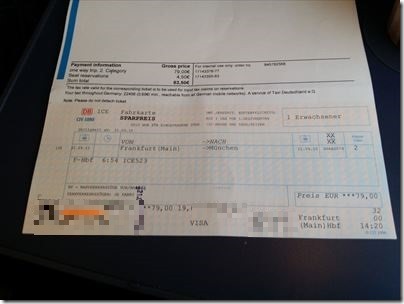
フランクフルト発乗車前日に、2nd Classを割引運賃(79ユーロ)で購入し、座席指定(4.5ユーロ)しました。
ICEの車内で係員が検札に来たときは、この紙を見せればOKです。
こちらは座席指定券。
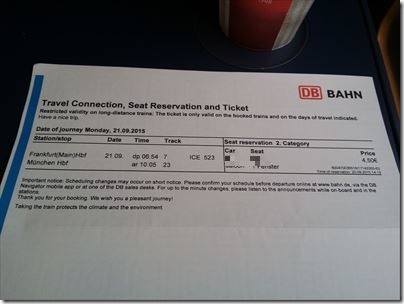
「Car」に号車番号、「Seat」に座席番号が書かれていますので、その車両に乗り込むようにしましょう。
ICEの乗り方
無事にチケットをゲットしたら、指定された番号のホームに行って乗り込みます。
ドイツの鉄道は日本のJRのような改札口はないので、チケットをもっていきなり列車に乗り込めばOKです(信用乗車方式)。
ただし抜き打ちで検札がありますので、そのときチケットを提示できなければ無条件で厳しく罰せられるようです。
(車内購入もできないとの情報・・・)
指定席の場合は、自分の乗る列車の号車がホームのどこに止まるのかは、ホームの掲示物を確認しましょう。
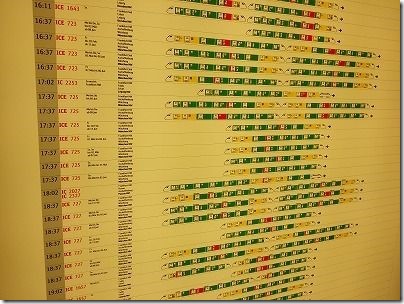
2つの編成が1つに連結されている列車の場合、自分の車両から離れた車両に乗ると、連結器に阻まれて辿り着けない場合があるので気を付けましょう。
自由席の場合は、1st classか2nd classかだけを気にすればOKです。
ICEに乗り込んだ後は、指定席の場合はその座席に着席します。
座席の上のほうに赤いLEDがあって、行き先が表示されていますので、自分の行き先と一致しているかを確認しましょう。
逆に自由席の場合は、赤いLEDで行き先が表示されていない席に座ることができます。
この「赤いLEDによる行き先表示」は、日本の鉄道にはないドイツ国鉄特有のシステムなので戸惑う人も多いかもしれません。
ではよいご旅行を。